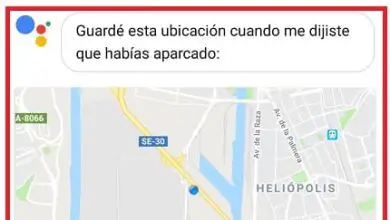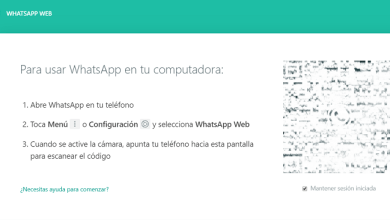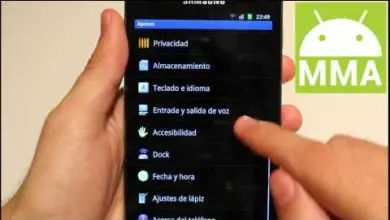Apri un conto Vine
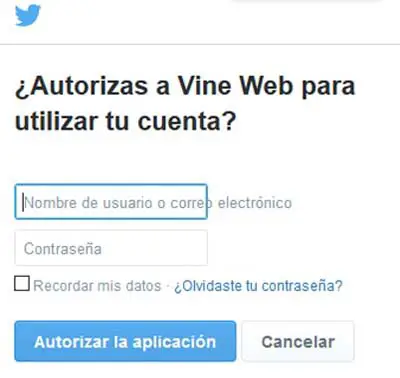
Oggi Internet offre una vasta gamma di risorse per comunicare e interagire con gli amici ei contatti che hai online. Ebbene, una di queste risorse è Vine, una pittoresca applicazione come social network che permette alle persone di creare brevi video (massimo 6 secondi continui) per condividerli e mettersi in mostra proprio su Vine o su altri network social che si ritiene comodo così com’è, Facebook o Twitter.

Chi è interessato o curioso che vuole utilizzare questo servizio per » vedere e condividere la vita in movimento » deve necessariamente registrarsi o creare un account su Vine e per fare questo processo, da mobile non è poi così difficile. Tuttavia, da computer o PC, sono necessari alcuni passaggi che richiedono un po’ di tempo e l’astuzia dell’interessato per ottenere finalmente un account su Vine.
Precisamente, il seguente tutorial ha l’obiettivo di chiarire i passaggi per la registrazione, sia da cellulare che da PC con i trucchi per farlo e non rimanere delusi. Spero che sarà utile soprattutto a coloro che sono su un computer desktop.
Iscriviti a vite | Passo 1
La prima cosa da fare è logicamente accedere al sito ufficiale di Vine e per questo ci sono 2 percorsi validi e sono:
- Tramite l’url: dovranno scrivere nella barra degli indirizzi del proprio browser l’indirizzo o url corretto di questo sito web e cioè, tra l’altro, www.vine.co, quindi cliccare su “ Invio » sulla tastiera (se sono in un computer desktop) e verrà caricata la home page del sito ufficiale di Vine. Questo è sicuramente un modo diretto e sicuro per farlo e devi solo stare attento quando digiti l’indirizzo web.
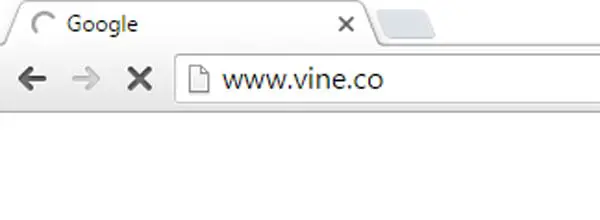
- Attraverso il motore di ricerca: in questo caso, devono scrivere nel motore di ricerca che utilizzano ( Google, Bing, Yandex, Yahoo) la parola chiave che identifica questo sito web, ovvero “sono venuto» e quindi fare clic su “ Invio » sulla tastiera (ovviamente, se sono sul desktop) e compariranno i risultati e, infine, fare clic su quella corretta, che di solito si trova al primo posto. Questo processo merita di fare un ulteriore passo avanti e occorre prestare particolare attenzione al clic sul risultato corretto.
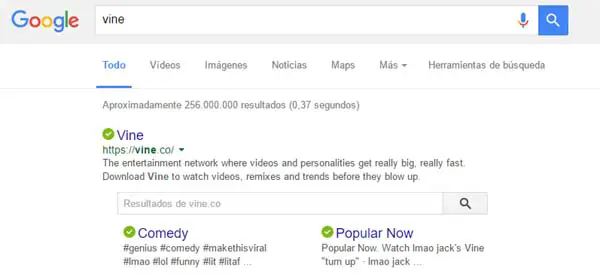
Iscriviti a Vine | Passo 2
Una volta, nella prima pagina del sito ufficiale di Vine ci sono 2 percorsi o processi di registrazione a seconda che tu stia utilizzando un computer mobile o desktop e sono:
- Utenti mobile: nella prima pagina del sito Vine potrai vedere 3 pulsanti per scaricare e utilizzare questo servizio dal tuo cellulare e dovrai cliccare su quello corrispondente, ovvero iOS, Android, Windows, quindi il si aprirà la rispettiva pagina in cui è necessario procedere al download dell’app per eseguirla finalmente e utilizzarla.
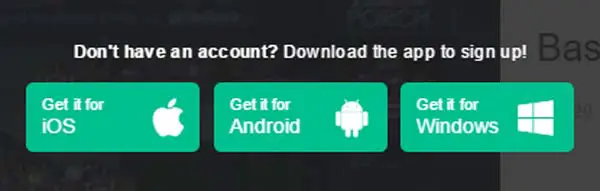
- Utenti di computer o PC: devono posizionare il cursore e quindi fare clic dove dice » Accedi » cioè nella parte in alto a destra delle loro schermate.
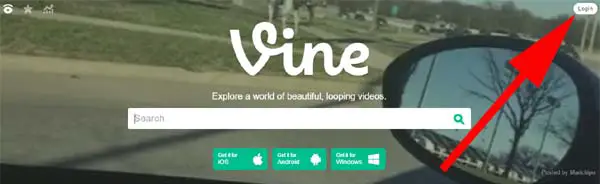
Nota 1 | Per la maggior parte, gli utenti mobili hanno già capito come avere Vine, motivo per cui i seguenti passaggi sono dedicati agli utenti di computer o PC.
Iscriviti a Vine | Passaggio 3
Quindi, cliccando su » Accedi » verrà visualizzata una finestra centrale dove puoi vedere un pulsante blu che dice » Accedi con Twitter » e in basso, indicano come accedere al tuo “presunto» account (che non hai ancora).
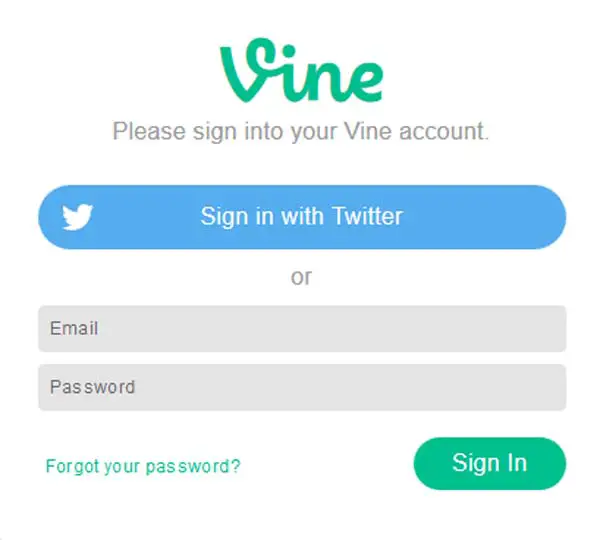
Bene, qui l’unica opzione per creare o aprire un account dal tuo computer è tramite Twitter, non c’è altro modo o alternativa possibile, ecco perché devi fare clic sul pulsante che dice » Accedi con Twitter » e Se non lo fai Se hai un account Twitter, dovresti farlo se vuoi avere un account Vine dal tuo PC, e per questo ti allego un articolo scritto in precedenza che ti mostra passo passo come creare un account Twitter.
Iscriviti a Vine | Passaggio 4
Ora, con un account Twitter e facendo clic su » Accedi con Twitter » si aprirà e visualizzerà una pagina che ti chiede se autorizzi Vine web a utilizzare il tuo account? Se acconsenti a ciò dovrai inserire il tuo nome o indirizzo email e la tua password nelle caselle e poi cliccare sul pulsante Autorizza la domanda.
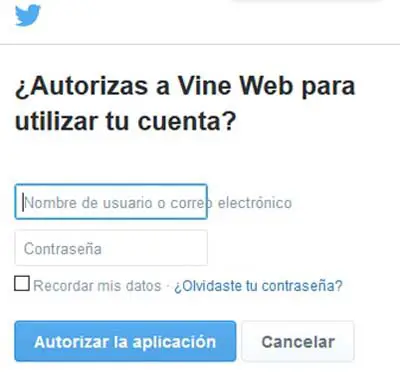
Nota 2 | Va notato qui che questa applicazione sarà in grado di: leggere i tweet dalla tua timeline, vedere chi segui e seguire nuove persone, aggiornare il tuo profilo, pubblicare tweet per te ma non sarà in grado di accedere ai tuoi messaggi diretti e vedere la tua password su Twitter.
Iscriviti a Vine | Passaggio #5
Dopo aver effettuato l’accesso a Vine tramite il tuo account Twitter, dovrai aggiungere un indirizzo e-mail al tuo account Vine come backup. Successivamente, potranno sfruttare l’opzione di reimpostazione della password nelle impostazioni del proprio profilo e quindi avere un’e-mail e una password univoche associate al proprio account Vine.
Con quest’ultimo passaggio, potranno accedere o entrare in Vine dal computer o dal PC con l’e-mail e la password create senza alcun problema o difficoltà. Infine, questo è l’unico modo finora, per avere un account Vine da un computer desktop. Spero sia servito.